Fehlersuche bei ThinkPads: Unterschied zwischen den Versionen
K Tippfehler |
|||
| (43 dazwischenliegende Versionen von 3 Benutzern werden nicht angezeigt) | |||
| Zeile 1: | Zeile 1: | ||
Dieser Artikel befasst sich mit Lösungen, die aufrund von Problemen im [https://thinkpad-forum.de ThinkPad-Forum] erarbeitet wurden. | |||
Im Zusammenwirken mit Docks (vorwiegend USB-C/Thunderbolt) oder externen Monitoren gibt es zusätzlich die [[Tipps und Tricks zu Docks]] | |||
== Allgemeines == | == Allgemeines == | ||
| Zeile 11: | Zeile 15: | ||
* Haben Sie vor Eintritt des Fehlers etwas an der Hardware- oder Softwarekonfiguration Ihres ThinkPads geändert, das den Fehler hergevorrufen haben könnte (bspw. ein neues Programm installiert)? | * Haben Sie vor Eintritt des Fehlers etwas an der Hardware- oder Softwarekonfiguration Ihres ThinkPads geändert, das den Fehler hergevorrufen haben könnte (bspw. ein neues Programm installiert)? | ||
* Gab es eine Vorgeschichte, die den vorliegenden Fehler eventuell verursachen könnte (beachten Sie hierzu den Artikel [[Erste_Hilfe_bei_Flüssigkeitsschäden|Erste Hilfe bei Flüssigkeitsschäden]])? | * Gab es eine Vorgeschichte, die den vorliegenden Fehler eventuell verursachen könnte (beachten Sie hierzu den Artikel [[Erste_Hilfe_bei_Flüssigkeitsschäden|Erste Hilfe bei Flüssigkeitsschäden]])? | ||
* Tritt der Fehler bei ähnlichen Rahmenbedingungen auf, bspw. bei hohen [[Lüfter_reinigen| | * Tritt der Fehler bei ähnlichen Rahmenbedingungen auf, bspw. bei hohen [[Lüfter_reinigen|Außentemperaturen]] oder nur im Akku-Betrieb? | ||
* Können Sie den Fehler nachstellen? | * Können Sie den Fehler nachstellen? | ||
| Zeile 19: | Zeile 23: | ||
* Versuchen Sie, Ihr ThinkPad nur mit [[Netzteil]] oder nur mit [[Akku]] zu betreiben und achten Sie darauf, ob Ihr Fehler weiterhin auftritt (bspw. führen defekte Akkus manchmal zu nicht nachvollziehbaren Störbildern). | * Versuchen Sie, Ihr ThinkPad nur mit [[Netzteil]] oder nur mit [[Akku]] zu betreiben und achten Sie darauf, ob Ihr Fehler weiterhin auftritt (bspw. führen defekte Akkus manchmal zu nicht nachvollziehbaren Störbildern). | ||
* Versuchen Sie, falls es Ihnen möglich ist, Ihr ThinkPad mit anderen RAM-Riegeln zu starten und / oder testen Sie RAM-Riegel auch einzeln. Einzelheiten zum Ausbau und Tausch der Speicherriegel finden Sie im HMM Ihres jeweiligen Modells. Lesen Sie die Arbeitsschritte zum Aus- und Einbau der Speicherriegel bevor Sie diese ausbauen! | * Versuchen Sie, falls es Ihnen möglich ist, Ihr ThinkPad mit anderen RAM-Riegeln zu starten und / oder testen Sie RAM-Riegel auch einzeln. Einzelheiten zum Ausbau und Tausch der Speicherriegel finden Sie im HMM Ihres jeweiligen Modells. Lesen Sie die Arbeitsschritte zum Aus- und Einbau der Speicherriegel bevor Sie diese ausbauen! | ||
* Entleeren Sie die Kondensatoren im Rechner (Akku ausbauen, Netzteil abstecken, Power-Knopf für mindestens 30 Sekunden gedrückt halten). | * Entleeren Sie die Kondensatoren im Rechner (Akku ausbauen, Netzteil abstecken, Power-Knopf für mindestens 30 Sekunden gedrückt halten) - bei Notebooks mit fest verbauten Akku den Schalter im "Emergency Reset Hole" mit einer aufgebogenen kleinen Büroklammer betätigen (Lage ist im User Guide beschrieben). | ||
* Versuchen Sie relevante Log-Dateien nach Hinweisen auf den Fehler zu durchsuchen. Sollten Sie die Ausgaben nicht verstehen finden Sie ebenfalls Hilfe im [http://www.thinkpad-forum.de ThinkPad-Forum]. | * Versuchen Sie relevante Log-Dateien nach Hinweisen auf den Fehler zu durchsuchen. Sollten Sie die Ausgaben nicht verstehen finden Sie ebenfalls Hilfe im [http://www.thinkpad-forum.de ThinkPad-Forum]. | ||
'''Wichtig!''' Machen Sie sich vorher darüber Gedanken, ob und in welchem Umfang Ihr ThinkPad noch [http://thinkwiki.de/Garantie#und_wenn_mein_ThinkPad_defekt_ist.3F Garantieansprüche] hat. Seien Sie sich darüber im Klaren, dass bspw. der selbsttätige Ausbau des Mainboards zu einem Verlust der Werksgarantie führt! Sollten Sie sich nicht sicher sein, ob die durchzuführenden Arbeiten zu einem Verlust der Garantie führen könnte, fragen Sie vorher nach. Alle hier aufgezeigten Lösungsmöglichkeiten zur Fehlerbehebung geschehen auf eigene Gefahr. | '''Wichtig!''' Machen Sie sich vorher darüber Gedanken, ob und in welchem Umfang Ihr ThinkPad noch [http://thinkwiki.de/Garantie#und_wenn_mein_ThinkPad_defekt_ist.3F Garantieansprüche] hat. Seien Sie sich darüber im Klaren, dass bspw. der selbsttätige Ausbau des Mainboards zu einem Verlust der Werksgarantie führt! Sollten Sie sich nicht sicher sein, ob die durchzuführenden Arbeiten zu einem Verlust der Garantie führen könnte, fragen Sie vorher nach. Alle hier aufgezeigten Lösungsmöglichkeiten zur Fehlerbehebung geschehen auf eigene Gefahr. | ||
<br><br> | <br><br> | ||
Es hilft ungemein, die Linux Logdateien in /var/log/ bzw. die Windows Ereignisanzeige - "Windowsprotokolle" - "System" bzw. "Anwendung" auf Einträge zum Zeitpunkt des Fehlers zu sichten. | |||
* Zum verstehen: [https://www.heise.de/tipps-tricks/Windows-10-Fehlersuche-mit-dem-Ereignisprotokoll-4197995.html Fehlersuche mit dem Windows Ereignisprotokoll] | |||
* [https://wiki.ubuntuusers.de/Logdateien/ Ubuntu-Wiki] zum Syslog | |||
<br> | |||
== Sammlung der Fehlerbehebungen == | == Sammlung der Fehlerbehebungen == | ||
| Zeile 34: | Zeile 42: | ||
: Dieses Problem tritt z.B. auf, wenn ein Netzteil mit zweipoligem Anschluss für Eurostecker-Kabel verwendet wird. Durch Fehlen des Potentialausgleichs (Erdung über Schutzleiter) kann es zu Funktionsstörungen kommen. | : Dieses Problem tritt z.B. auf, wenn ein Netzteil mit zweipoligem Anschluss für Eurostecker-Kabel verwendet wird. Durch Fehlen des Potentialausgleichs (Erdung über Schutzleiter) kann es zu Funktionsstörungen kommen. | ||
: Abhilfe: Netzteil mit Kleeblatt-Stecker-Anschluss verwenden | : Abhilfe: Netzteil mit Kleeblatt-Stecker-Anschluss verwenden | ||
* TouchPad-Tasten ohne "klick" oder "plötzlich" ohne Funktion bei ThinkPads mit fest eingebautem Akku | |||
: Abhilfe: Im BIOS den Akku unter "Config" - "Power" - "Disable Battery" abschalten, Netzteil und ggf. externe Akkus entfernen und Notebook öffnen. Besonders bei Notebooks, die schon ein paar Jahre alt sind, kann sich der Akku aufblähen und von unten gegen das TouchPad drücken. - Der Akku muss bei einer Problem-Müll-Sammelstelle abgegeben werden. | |||
: VORSICHT!!! Die aufgeblähte Akkuhülle darf nicht beschädigt werden!! | |||
<br> | <br> | ||
===== Probleme beim Booten ===== | ===== Probleme beim Booten ===== | ||
====== Invalid Machine Type / Serial Number / Product Name / System configuration Data====== | |||
* nach Einbau eines neues System Board trefen eine oder mehrere der o.a. Fehlermeldungen auf. Auf der Startseite im BIOS stehen bei System Boad Serial Number und den Einträgen darunter keine gültigen Einträge | |||
:'''Lösung''' | |||
: Eintragen gültiger Werte, wie im ThinkPad-Forum [https://thinkpad-forum.de/threads/t590-mainboard.243536/post-2430172 ab hier] und [https://thinkpad-forum.de/threads/gen6-mainboard-tausch-bios-reset-n%C3%B6tig-nach-power-down.243383/ hier] beschrieben. | |||
====== Displayprobleme ====== | ====== Displayprobleme ====== | ||
*Das ThinkPad weist folgendes Fehlerbild auf: | *Das ThinkPad weist folgendes Fehlerbild auf: | ||
| Zeile 51: | Zeile 68: | ||
:'''Lösung:''' | :'''Lösung:''' | ||
:Nach Ausbau der Bluetoothkarte und auflöten einer neuen Sicherung liefen die Rechner problemlos weiter. Eine Reparatur mit huckepackgelöteter Ersatzsicherung ist kein Problem (Bauform 0603, 0 | :Nach Ausbau der Bluetoothkarte und auflöten einer neuen Sicherung liefen die Rechner problemlos weiter. Eine Reparatur mit huckepackgelöteter Ersatzsicherung ist kein Problem (Bauform 0603, 0,5 A). | ||
<br> | <br> | ||
* Display mit Bildfehlern (betrifft alle Modelle, besonders T4x, T60 und T61) | * Display mit Bildfehlern (betrifft alle Modelle, besonders T4x, T60 und T61) | ||
: Das Display zeigt bereits beim booten (Startbildschirm, | : Das Display zeigt bereits beim booten (Startbildschirm, BIOS) Bildfehler in Form von ASCII-Zeichen an den falschen Stellen, oder falscher Zeichen in der Darstellung | ||
# Falls T4x oder Verwandte: evtl. Flexing, d.h. defekte Lötstellen des Grafikchips -> Reflow, Reball oder Mainboard tauschen | # Falls T4x oder Verwandte: evtl. Flexing, d.h. defekte Lötstellen des Grafikchips -> Reflow, Reball oder Mainboard tauschen | ||
# Falls T60 mit ATI Grafik: evtl. defekter Videospeicher (VRAM) -> Mainboard tauschen | # Falls T60 mit ATI Grafik: evtl. defekter Videospeicher (VRAM) -> Mainboard tauschen | ||
| Zeile 68: | Zeile 85: | ||
<br> | <br> | ||
* Display mit Rotstich (betrifft alle Modelle) | * Display mit Rotstich (betrifft alle Modelle) | ||
:Das Display zeigt nach dem Anschalten/Standby einen Rotstich, der nach kurzer Zeit | :Das Display zeigt nach dem Anschalten/Standby einen Rotstich, der nach kurzer Zeit verschwindet (Anfangsstadium), bleibt (mittleres Stadium) oder das Display geht nach kurzer Zeit aus (Endstadium), manchmal begleitet von einem hochfrequentem Fiepen: | ||
# Ende der Lebensdauer der Hintergrundbeleuchtung (CCFL) erreicht -> CCFL oder gesamtes Displaypanel tauschen | # Ende der Lebensdauer der Hintergrundbeleuchtung (CCFL) erreicht -> CCFL oder gesamtes Displaypanel tauschen | ||
# Evtl. Inverter defekt, aber unwahrscheinlich | # Evtl. Inverter defekt, aber unwahrscheinlich | ||
| Zeile 81: | Zeile 98: | ||
* Hintergrundbeleuchtung '''und''' Status-LEDs ausgefallen (betrifft alle Modelle) | * Hintergrundbeleuchtung '''und''' Status-LEDs ausgefallen (betrifft alle Modelle) | ||
:Das Bild ist nur noch schemenhaft zu erkennen, '''und''' es leuchten keine LEDs mehr, dann gibt es wahrscheinlich ein Problem mit der Energieversorgung des Inverters. Mögliche Fehlerquellen: | :Das Bild ist nur noch schemenhaft zu erkennen, '''und''' es leuchten keine LEDs mehr, dann gibt es wahrscheinlich ein Problem mit der Energieversorgung des Inverters. Mögliche Fehlerquellen: | ||
# Sicherung der Energieversorgung des Inverters defekt. Zu finden auf dem Mainboard in der Nähe des | # Sicherung der Energieversorgung des Inverters defekt. Zu finden auf dem Mainboard in der Nähe des Displayanschlusses, meist mit F8 gekennzeichnet, SMD, ca. 2 mm groß. | ||
# Bruch im Displaykabel, wenn in bestimmten Positionen ein normales Bild erscheint/erschien | # Bruch im Displaykabel, wenn in bestimmten Positionen ein normales Bild erscheint/erschien | ||
# Defekt des Inverters | # Defekt des Inverters | ||
| Zeile 89: | Zeile 106: | ||
# Defekt des Inverters (aber unwahrscheinlich) | # Defekt des Inverters (aber unwahrscheinlich) | ||
<br> | <br> | ||
* Display flackert sporadisch, Tastaturbeleuchtung "spinnt" gleichzeitig | |||
:Das Display geht unregelmäßig aus und nach Verzögerung wieder an, streckenweise keine Probleme, aber auch stundenlanger Totalausfall möglich. Die Beleuchtung der Tastatur flackert oder schaltet sich zeitgleich ein und aus | |||
# Hall-Sensor defekt - die Erkennung, ob der Displaydeckel geschlossen ist, funktioniert nicht mehr zuverlässig | |||
# Der Sensor kann abgesteckt werden, dann ist jedoch das Display immer eingeschaltet und der Wechsel in einen anderen Betriebsmodus beim Zuklappen wird nicht mehr aktiv. | |||
# Austausch des Sensors behebt das Problem (FRU für ThinkPad S440: LS-9617P) | |||
# Bei Modellen mit Schaltkontakt statt Magnet/Hall-Sensor ist evtl. der Kontakt verdreckt oder brüchig | |||
<br> | |||
* Display geht bei Bewegen des Deckels aus (Beispiel T480 WQHD Display) | |||
: Das LCD-Panel ist im Deckel oben verschraubt, unten verklebt. Löst sich der Kleber, verliert der Stecker Kontakt zum Panel. Siehe [https://thinkpad-forum.de/threads/t480-display-wird-schwarz-bei-bewegung.242646/post-2419674 diesen Beitrag] im ThinkPad-Forum. | |||
<br> | <br> | ||
| Zeile 94: | Zeile 120: | ||
[[Datei:MOSFET-T500.jpg|Defekter MOSFET eines T500|thumb]] | [[Datei:MOSFET-T500.jpg|Defekter MOSFET eines T500|thumb]] | ||
* [http://thinkpad-forum.de/threads/146921-R-51-macht-pl%F6tzlich-keinen-Muks-mehr ThinkPad lässt sich nicht einschalten] (alle Modelle) | * [http://thinkpad-forum.de/threads/146921-R-51-macht-pl%F6tzlich-keinen-Muks-mehr ThinkPad lässt sich nicht einschalten] (alle Modelle) | ||
* siehe auch [https://thinkwiki.de/Fehlersuche_bei_ThinkPads#Eingrenzung_des_vorliegenden_Fehlers Eingrenzung des vorliegenden Fehlers] (vorletzter Aufzählungspunkt) | |||
* Im Spätsommer 2015 häufen sich die Fälle, bei denen T400 und T500 sich nicht mehr einschalten lassen. In einem Fall war es auf einen defekten MOSFET zurückzuführen | * Im Spätsommer 2015 häufen sich die Fälle, bei denen T400 und T500 sich nicht mehr einschalten lassen. In einem Fall war es auf einen defekten MOSFET zurückzuführen | ||
: siehe auch [http://thinkpad-forum.de/threads/191407-Was-ist-das-f%FCr-ein-Chip-und-woher-bekomme-ich-Ersatz diesen Thread im ThinkPad-Forum] | : siehe auch [http://thinkpad-forum.de/threads/191407-Was-ist-das-f%FCr-ein-Chip-und-woher-bekomme-ich-Ersatz diesen Thread im ThinkPad-Forum] | ||
| Zeile 101: | Zeile 128: | ||
* [http://thinkpad-forum.de/threads/183459-Nach-Panel-wechsel-startet-Ultrabook-nicht-mehr?p=1845477&viewfull=1#post1845477 X240 lässt sich nicht einschalten] | * [http://thinkpad-forum.de/threads/183459-Nach-Panel-wechsel-startet-Ultrabook-nicht-mehr?p=1845477&viewfull=1#post1845477 X240 lässt sich nicht einschalten] | ||
* [http://thinkpad-forum.de/threads/168357-X100e-%283508%29-startet-nicht-mehr-periodischer-L%C3%BCfter X100e (3508) startet nicht mehr, periodischer Lüfter] | * [http://thinkpad-forum.de/threads/168357-X100e-%283508%29-startet-nicht-mehr-periodischer-L%C3%BCfter X100e (3508) startet nicht mehr, periodischer Lüfter] | ||
* An ThinkPads der Generationen T420/T430 reagiert der Rechner nach drücken der Power-Taste nicht. | |||
: Ursache ist oft ein defekter Power-Schalter. Abhilfe: [[Defekten Powerschalter T/W/X*20/*30 reparieren]] | |||
<br> | <br> | ||
| Zeile 134: | Zeile 163: | ||
* [http://thinkpad-forum.de/threads/144966-T420s-T520-Nach-andocken-kein-LAN-gel%C3%B6st?highlight=gel%F6st Nach andocken kein LAN] - (betrifft: T420(s)/T520) | * [http://thinkpad-forum.de/threads/144966-T420s-T520-Nach-andocken-kein-LAN-gel%C3%B6st?highlight=gel%F6st Nach andocken kein LAN] - (betrifft: T420(s)/T520) | ||
* [[Tipps und Tricks zu Docks]] | |||
* [http://plugable.com/2012/12/01/windows-8-and-intel-usb-3-0-host-controllers USB 3.0 Festplatten funktionieren nicht (richtig) unter Windows 8] (T/X/Wx30) | * [http://plugable.com/2012/12/01/windows-8-and-intel-usb-3-0-host-controllers USB 3.0 Festplatten funktionieren nicht (richtig) unter Windows 8] (T/X/Wx30) | ||
<br> | <br> | ||
| Zeile 144: | Zeile 174: | ||
=== Hardware/BIOS === | === Hardware/BIOS === | ||
===== Im BIOS funktionieren die Tasten "+" und =-" nicht ===== | |||
[[Datei:Us-keyboard.jpg|thumb|US- und deutsche Tastaturen]] | |||
Ältere BIOS arbeiten grundsätzlich mit dem US-Tastatur-Layout. Erst im UEFI kann die Tastaturbelegung auf eine nationale geändert werden. | |||
Die Taste "+" liegt auf der deutschen Taste "`" und "-" auf "ß". | |||
===== Thunderbolt-Anschluss - Netzteil nicht erkannt, Probleme mit Dock an TB-Anschluss ===== | |||
Netzteil am Thunderbolt-Anschluss wird nicht erkannt, Akku nicht geladen, Monitore an USB-C/Thunderbolt-Dock "spinnen" oder funktionieren nicht mehr | |||
:Ursache: Thunderbolt-Chip verweigert Zusammenarbeit | |||
:Abhilfe: [https://www.reddit.com/r/thinkpad/comments/ew400w/t480_thunderbolt_issue_solved/?utm_source=embedv2&utm_medium=post_embed&utm_content=post_body&embed_host_url=https://thinkpad-forum.de/threads/yoga-x1-gen-3-erkennt-netzteil-nicht-l%C3%A4dt-nicht.240156/page-2 Thunderbolt-Firmware aktualisieren] (bei reddit) - siehe hierzu auch [https://thinkpad-forum.de/threads/yoga-x1-gen-3-erkennt-netzteil-nicht-l%C3%A4dt-nicht.240156/post-2407750 Thread zu X1 Yoga Gen 3] im ThinkPad-Forum | |||
<br> | |||
===== Thunderbolt-Anschluss - keine Infos abrufbar (z.B. X280) ===== | |||
[[Datei:Thunderbolt-x280.png|thumb|Leeres Thunderbolt-Statusfenster]] | |||
Informationen über den Thunderbolt-Anschluss und Treiberversion werden in der Thunderbolt Controller Software nicht angezeigt, auch im Gerätemanager wird der Anschluss nicht aufgeführt | |||
Leider werden bei diesem Modell (hier: X280) diese Informationen erst angezeigt, nachdem der Rechner mit einer Thunderbolt-Dock oder einen zweiten ThinkPad mit einem Thunderbolt-fähigen Kabel verbunden ist. | |||
Siehe [https://thinkpad-forum.de/threads/thunderbolt3-an-usb-c-dock-gen-1-40a9.241663/post-2406605 im ThinkPad-Forum] | |||
<br> | |||
===== Thunderbolt-Anschluss - Firmware-Update funktioniert nicht (hier: X280) ===== | |||
Bei Problemen mit Update der Thunderbolt-Firmware siehe [https://thinkpad-forum.de/threads/update-gel%C3%96st-welche-thunderbolt-firmware-beim-x280-mit-update-guide-f%C3%BCr-alle-modelle-windows-linux.240027/post-2387048 diesen Beitrag] im ThinkPad-Forum | |||
<br><br><br> | |||
===== LED am Fingerprint Reader leuchtet, Akku entleert sich im ausgeschalteten Zustand ===== | ===== LED am Fingerprint Reader leuchtet, Akku entleert sich im ausgeschalteten Zustand ===== | ||
Leuchtet/blinkt die LED am Fingerprint Reader ab Generation T400, entleert sich der Akku auch im ausgeschaltetem Zustand. | Leuchtet/blinkt die LED am Fingerprint Reader ab Generation T400, entleert sich der Akku auch im ausgeschaltetem Zustand. | ||
| Zeile 198: | Zeile 254: | ||
:* SSD, Compatibility-Mode, Middleton-BIOS, Security-Chip aktiviert, Windows 10: Startet gut, aber etwas langsamer | :* SSD, Compatibility-Mode, Middleton-BIOS, Security-Chip aktiviert, Windows 10: Startet gut, aber etwas langsamer | ||
:* SSD, AHCI-Mode, Middleton-BIOS, Security-Chip deaktiviert, Windows 10: Startet gut | :* SSD, AHCI-Mode, Middleton-BIOS, Security-Chip deaktiviert, Windows 10: Startet gut | ||
<br> | |||
=====CPU taktet nicht hoch===== | |||
* Trotz optimaler Einstellungen in den Energieoptionen taktet die CPU nicht hoch | |||
:'''Ursache''': Es gibt mehrere mögliche Ursachen. Am häufigsten tritt das Problem bei ausgebautem/defekten Akku mit einem zu kleinem Netzteil auf. Bei Verwendung schwächerer Netzteile "zieht" der Rechner im Bedarfsfall zusätzlichen Strom aus dem Akku. Fehlt dieser, kann der Rechner nicht mehr Leistung bringen. | |||
:In manchen Fällen ist die Ursache nicht wirklich definierbar. | |||
:'''Abhilfe:''' | |||
:* Verwendung eines Akkus oder stärkeren Netzteils | |||
:* Software "Throttlestop" installieren, Preogramm starten, den Haken bei "BD PROCHOT" entfernen. | |||
=====BIOS-Update schlägt fehl (Win 10/11)===== | |||
* Egal, ob vom Boot-Stick, aus Windows heraus oder mit Lenovo Vantage, das BIOS-Update schlägt seit Ende 2024 oft fehl. | |||
:'''Ursache''': Windows erzeugt bei der Installation eine 100MB große EFI-Partition, die seit Ende 2024 zu klein für BIOS-Updates ist. Es betrifft auch nicht alle Rechner, Intel- und AMD-Rechner sind genauso betroffen, wie Rechner mit Windows alleine und mit Linux im Dual-Boot-System. | |||
:'''Abhilfe''': [https://thinkpad-forum.de/threads/t14s-amd-gen4-bios-update-schl%C3%A4gt-fehl.241809/ Vergrößern der EFI-Partition] (im ThinkPad-Forum) | |||
---- | ---- | ||
<br><br> | <br><br> | ||
| Zeile 204: | Zeile 274: | ||
===== Probleme mit Funknetzwerken (WLAN, WWAN, Bluetooth) ===== | ===== Probleme mit Funknetzwerken (WLAN, WWAN, Bluetooth) ===== | ||
* WLAN verbindet plötzlich nicht mehr: Router, Accesspoint(s) neu starten | |||
* [https://thinkpad-forum.de/threads/370-sim-einlegen-sim-wird-nicht-erkannt-em7455-qualcomm-snapdragon-x7-lte-a.216677/ SIM wird nicht erkannt! EM7455 Qualcomm Snapdragon X7 LTE-A] | |||
* [http://thinkpad-forum.de/threads/150241-Erledigt!-Ericsson-F3507g-Treiber-f%C3%BCr-Windows-7-32-64bit Ericsson F3507g Treiber für Windows 7 32/64bit] | * [http://thinkpad-forum.de/threads/150241-Erledigt!-Ericsson-F3507g-Treiber-f%C3%BCr-Windows-7-32-64bit Ericsson F3507g Treiber für Windows 7 32/64bit] | ||
* [http://thinkpad-forum.de/threads/144898-Gel%C3%B6st-X61-Tablet-Bluetooth-funktioniert-nicht?highlight=gel%F6st X61 Tablet Bluetooth funktioniert nicht] - (betrifft: X61 Tablet) | * [http://thinkpad-forum.de/threads/144898-Gel%C3%B6st-X61-Tablet-Bluetooth-funktioniert-nicht?highlight=gel%F6st X61 Tablet Bluetooth funktioniert nicht] - (betrifft: X61 Tablet) | ||
| Zeile 214: | Zeile 285: | ||
* [http://thinkpad-forum.de/threads/168920-T440s-WLAN/ T440x - ständige Verbindungsabbrüche bei WLAN] | * [http://thinkpad-forum.de/threads/168920-T440s-WLAN/ T440x - ständige Verbindungsabbrüche bei WLAN] | ||
* [https://thinkpad-forum.de/threads/199463-Huawei-EM906S-Packet-Switching-aktivieren-Probleme-bei-T-MultiSIM LTE-Karte nimmt eingehende Anrufe entgegen (Multi-SIM)] (betrifft hier Huawei, kann auch andere Karten betreffen) | * [https://thinkpad-forum.de/threads/199463-Huawei-EM906S-Packet-Switching-aktivieren-Probleme-bei-T-MultiSIM LTE-Karte nimmt eingehende Anrufe entgegen (Multi-SIM)] (betrifft hier Huawei, kann auch andere Karten betreffen) | ||
* [https://thinkpad-forum.de/threads/1-ger%C3%A4temanger-zuckt-2-wo-ist-gps.220338/post-2441614 GPS mit Fibocom L850-GL funktioniert nicht] (im ThinkPad-Forum - beachte Link zum Lenovo-Forum) | |||
'''Linux''' | |||
* [https://thinkpad-forum.de/threads/wwan-linux-mit-den-2023-modellen.237003/page-2 Quectel EM05-G] Probleme mit FCC-Unlock | |||
<br> | <br> | ||
| Zeile 228: | Zeile 304: | ||
===== Hohe CPU-Auslastung durch Interrupts ===== | ===== Hohe CPU-Auslastung durch Interrupts ===== | ||
* [http://thinkpad-forum.de/threads/108295-Spr%C3%BCnge-in-der-idle-Leistung-bei-X61-mit-XP-gel%C3%B6st Sprünge in der Idle Leistung bei X61s mit XP] | * [http://thinkpad-forum.de/threads/108295-Spr%C3%BCnge-in-der-idle-Leistung-bei-X61-mit-XP-gel%C3%B6st Sprünge in der Idle Leistung bei X61s mit XP] | ||
<br> | |||
===== Mikrofonpegel-Probleme bei L14/15 AMD ===== | |||
* [https://thinkpad-forum.de/threads/228836-L15-20U7-Gen1-AMD-Mikrofon-extrem-leise?p=2275811&viewfull=1#post2275811 Aufnahmepegel zu schwach] | |||
<br> | |||
===== Ladeprobleme (USB C) ===== | |||
* Akku wird nur sporadisch geladen (hier X1 Carbon Gen 6, kann auch andere betreffen): | |||
: '''Abhilfe''': [https://thinkpad-forum.de/threads/x1-carbon-gen-6-l%C3%A4d-nur-noch-wenn-es-will-auch-bei-neuen-netzteilen.239153/ Ursache Thunderbold-Firmware] (im ThinkPad-Forum) | |||
* P14s AMD G6: Fehlermeldung an 40AY Dock, dass keine 65W anliegen | |||
: '''Ursache''': Der maximale Ladestrom wird über USB-C mit dem Netzteil (Powerdelivery) ausgehandelt. Hierzu befindet sich ein Chip im Stecker des USB-Kabels. Einige Lenovo USB-C Kabel begrenzen den Ladestrom auf max. 60W, während einige ThinkPad-Modelle 65W benötigen. | |||
: '''Abhilfe''': [https://thinkpad-forum.de/threads/p14s-amd-g6-fehlermeldung-an-40ay-dock-dass-keine-65w-anliegen.243705/ USB-C Kabel war das falsche] (im ThinkPad-Forum) | |||
---- | ---- | ||
<br><br> | <br><br> | ||
| Zeile 304: | Zeile 392: | ||
===== Ruhezustand funktioniert nicht mehr ===== | ===== Ruhezustand funktioniert nicht mehr ===== | ||
* Obwohl der Power Management Treiber installiert ist, funktioniert der Ruhezustand nicht mehr | * Obwohl der Power Management Treiber installiert ist, funktioniert der Ruhezustand nicht mehr | ||
: [http://thinkpad-forum.de/threads/104874-Ruhezustand-funktioniert-nicht-mehr Abhilfe] (im ThinkPad-Forum) | : [http://thinkpad-forum.de/threads/104874-Ruhezustand-funktioniert-nicht-mehr Abhilfe] (im ThinkPad-Forum) | ||
* Bei Generation T14 Gen 1 und jünger: Obwohl in Windows alles richtig eingestellt ist, funktioniert der Ruhezustand nicht. [https://thinkpad-forum.de/threads/t14-gen-3-21aj-intel-kein-ruhezustand-teil-gel%C3%B6st.237854/#post-2362861 Ursache ist eine BIOS-Einstellung (TPM)] | |||
===== USB-Gerät wird nicht mehr erkannt ===== | ===== USB-Gerät wird nicht mehr erkannt ===== | ||
| Zeile 332: | Zeile 421: | ||
* Abhängig von einer bestehenden Internetverbindung kann es unterschiedlich lange dauern, bis es weiter geht | * Abhängig von einer bestehenden Internetverbindung kann es unterschiedlich lange dauern, bis es weiter geht | ||
: '''Abhilfe''': [http://thinkpad-forum.de/threads/87575-gel%C3%B6st-Win7-Pro-x61t-Bildschirm-schwarz-nach-Anmeldung Win7 Pro, x61t, Bildschirm schwarz nach Anmeldung] | : '''Abhilfe''': [http://thinkpad-forum.de/threads/87575-gel%C3%B6st-Win7-Pro-x61t-Bildschirm-schwarz-nach-Anmeldung Win7 Pro, x61t, Bildschirm schwarz nach Anmeldung] | ||
<br> | |||
===== Windows 11: schwarzer Bildschirm nach Anmeldung ===== | |||
: '''Abhilfe''': Windows Schnellstart deaktivieren | |||
: Einem User aus dem [https://thinkpad-forum.de/threads/undervolting-am-x270-wie-gehe-ich-am-besten-vor.242719/post-2419830 ThinkPad-Forum] half diese Lösung: Mich hat das "sporadische Blackscreen Problem" beim Aufwachen aus dem Standby lange Zeit extrem genervt. Geholfen hat bei mir den Grafiktreiber vom X1 Carbon Gen8 zu nehmen anstatt vom X270. Der Intel GPU Treiber den Lenovo für das X270 auf der Seite anbietet, scheint in der Hinsicht verbuggt zu sein. | |||
: Der X270-Treiber ist nur für Windows 10 vorgesehen, während der für X1 Carbon Gen 8 auch für Windows 11 geeignet ist. - Sollte auch für T470/T570 mit Intel-Grafik gelten. | |||
<br> | |||
===== Windows 8.x, 10, 11: F1, F12 ohne Funktion - komme nicht ins BIOS ===== | |||
[[Datei:Schnellstart-aus.jpg|thumb|Schnellstart abschalten]] | |||
* Trotz herunterfahren und wieder einschalten des Rechners reagiert er nicht auf die F1-Taste, um ins BIOS zu gelangen und auch nicht auf F12 für das Bootmenü. | |||
: '''Abhilfe''': Windows fährt in Wirklichkeit nicht herunter, sondern beendet alle Programme und meldet den Beutzer ab, bevor er den Ruhezustand einnimmt. | |||
: Um den Computer "richtig" herunter zu fahren, muss man bei anklicken von "Herunterfahren" die (linke) Umschalttaste gedrückt halten oder in Systemsteuerung - Energieoptionen - "Auswählen, was beim Drücken von Netzschaltern geschehen soll" - nach anklicken von "Einige Einstellungen sind momentan nicht verfügbar" kann der Schnellstart deaktiviert werden. | |||
: Anzeigen des Punkts "Ruhezustand" im Menü "Start" - "Ein/Aus" ist optional. (Punkt 5. in Abbildung) | |||
<br> | |||
=====Nach Update in Windows 11 24H2 funktionieren Maus und Tastatur nicht===== | |||
* Unter Windows 11 24H2 "streiken" Maus und Tastatur nach dem Upgrade | |||
: '''Abhilfe''' | |||
:* [https://thinkpad-forum.de/threads/keine-tastatur-in-win11-24h2.242521/post-2417332 Keine Tastatur in Win11 24h2] - dortiger Link zu [https://www-partitionwizard-com.translate.goog/news/keyboard-not-working-after-windows-11-update.html?_x_tr_sl=en&_x_tr_tl=de&_x_tr_hl=de&_x_tr_pto=rq partitionwizard.com] hilft in nahezu allen Fällen | |||
:* [https://thinkpad-forum.de/threads/x270-tastatur-und-maus.242486/post-2417047 x270-Tastatur und Maus] - hier half deaktivieren des Schnellstarts nur teilweise | |||
:* [https://thinkpad-forum.de/threads/win-11-problem.242456/post-2416516 Win 11-Problem] hier reichte deaktivieren des Schnellstarts | |||
---- | ---- | ||
<br><br> | <br><br> | ||
Aktuelle Version vom 23. August 2025, 07:44 Uhr
Dieser Artikel befasst sich mit Lösungen, die aufrund von Problemen im ThinkPad-Forum erarbeitet wurden.
Im Zusammenwirken mit Docks (vorwiegend USB-C/Thunderbolt) oder externen Monitoren gibt es zusätzlich die Tipps und Tricks zu Docks
Allgemeines
Obwohl ThinkPads im Allgemeinen seitens ihrer technischen Konstrution als robust und wenig störanfällig gelten, sind Fehlfunktionen und technische Störungen natürlich nicht auszuschließen. Einige Fehlfunktionen finden ihre Grundlage in fehlerhafter Konfiguration seitens des Anwenders und können deswegen oftmals leicht selber behoben werden. Diese Sammlung gelöster Fehler soll Ihnen bei der Behebung Ihres Problems behilflich sein. Beachten Sie auch, dass diese Sammlung natürlich nicht abschließend jeden Fehler behandeln kann. Hilfe bei individuellen oder anders gearteten Problemen erhalten Sie beispielsweise im ThinkPad-Forum.
Beachten Sie: Diese Sammlung geht nicht auf bekannte Serienprobleme ein. Zu Problemen dieser Art nutzen Sie bitte die Wiki-Artikel zu den einzelnen Serien.
Eingrenzung des vorliegenden Fehlers
Meist stellt die Suche nach der Ursache eines Fehlers eine größere Anforderung an den Nutzer als die eigentliche Behebung des Problems. Deswegen ist es von größter Wichtigkeit den Kern des Problems zu ergründen, bevor Sie sich mit der Fehlerbeseitigung befassen. Wenn Sie einen Fehler feststellen, den Sie sich zunächst nicht erklären können, sollten Sie zunächst die folgenden Fragen beantworten:
- Haben Sie vor Eintritt des Fehlers etwas an der Hardware- oder Softwarekonfiguration Ihres ThinkPads geändert, das den Fehler hergevorrufen haben könnte (bspw. ein neues Programm installiert)?
- Gab es eine Vorgeschichte, die den vorliegenden Fehler eventuell verursachen könnte (beachten Sie hierzu den Artikel Erste Hilfe bei Flüssigkeitsschäden)?
- Tritt der Fehler bei ähnlichen Rahmenbedingungen auf, bspw. bei hohen Außentemperaturen oder nur im Akku-Betrieb?
- Können Sie den Fehler nachstellen?
Zudem können Sie zur Ursachenforschung der Fehlfunktion einige Dinge probieren, mit denen Sie versuchen können der Ursache auf den Grund zu gehen. Dazu gehört beispielsweise:
- Versuchen Sie Ihr ThinkPad mit einem Live-Medium zu starten (bspw. Linux Live-CD). Tritt der Fehler auch bei einer Livesystem bzw. einem anderen Betriebssystem auf, könnte ein Hardwaredefekt vorliegen.
- Versuchen Sie, Ihr ThinkPad nur mit Netzteil oder nur mit Akku zu betreiben und achten Sie darauf, ob Ihr Fehler weiterhin auftritt (bspw. führen defekte Akkus manchmal zu nicht nachvollziehbaren Störbildern).
- Versuchen Sie, falls es Ihnen möglich ist, Ihr ThinkPad mit anderen RAM-Riegeln zu starten und / oder testen Sie RAM-Riegel auch einzeln. Einzelheiten zum Ausbau und Tausch der Speicherriegel finden Sie im HMM Ihres jeweiligen Modells. Lesen Sie die Arbeitsschritte zum Aus- und Einbau der Speicherriegel bevor Sie diese ausbauen!
- Entleeren Sie die Kondensatoren im Rechner (Akku ausbauen, Netzteil abstecken, Power-Knopf für mindestens 30 Sekunden gedrückt halten) - bei Notebooks mit fest verbauten Akku den Schalter im "Emergency Reset Hole" mit einer aufgebogenen kleinen Büroklammer betätigen (Lage ist im User Guide beschrieben).
- Versuchen Sie relevante Log-Dateien nach Hinweisen auf den Fehler zu durchsuchen. Sollten Sie die Ausgaben nicht verstehen finden Sie ebenfalls Hilfe im ThinkPad-Forum.
Wichtig! Machen Sie sich vorher darüber Gedanken, ob und in welchem Umfang Ihr ThinkPad noch Garantieansprüche hat. Seien Sie sich darüber im Klaren, dass bspw. der selbsttätige Ausbau des Mainboards zu einem Verlust der Werksgarantie führt! Sollten Sie sich nicht sicher sein, ob die durchzuführenden Arbeiten zu einem Verlust der Garantie führen könnte, fragen Sie vorher nach. Alle hier aufgezeigten Lösungsmöglichkeiten zur Fehlerbehebung geschehen auf eigene Gefahr.
Es hilft ungemein, die Linux Logdateien in /var/log/ bzw. die Windows Ereignisanzeige - "Windowsprotokolle" - "System" bzw. "Anwendung" auf Einträge zum Zeitpunkt des Fehlers zu sichten.
- Zum verstehen: Fehlersuche mit dem Windows Ereignisprotokoll
- Ubuntu-Wiki zum Syslog
Sammlung der Fehlerbehebungen
Hardware/Allgemein
Allgemeine Probleme
- TouchPad funktioniert bei X220 Tablet nicht bzw. hat Aussetzer
- Dieses Problem tritt z.B. auf, wenn ein Netzteil mit zweipoligem Anschluss für Eurostecker-Kabel verwendet wird. Durch Fehlen des Potentialausgleichs (Erdung über Schutzleiter) kann es zu Funktionsstörungen kommen.
- Abhilfe: Netzteil mit Kleeblatt-Stecker-Anschluss verwenden
- TouchPad-Tasten ohne "klick" oder "plötzlich" ohne Funktion bei ThinkPads mit fest eingebautem Akku
- Abhilfe: Im BIOS den Akku unter "Config" - "Power" - "Disable Battery" abschalten, Netzteil und ggf. externe Akkus entfernen und Notebook öffnen. Besonders bei Notebooks, die schon ein paar Jahre alt sind, kann sich der Akku aufblähen und von unten gegen das TouchPad drücken. - Der Akku muss bei einer Problem-Müll-Sammelstelle abgegeben werden.
- VORSICHT!!! Die aufgeblähte Akkuhülle darf nicht beschädigt werden!!
Probleme beim Booten
Invalid Machine Type / Serial Number / Product Name / System configuration Data
- nach Einbau eines neues System Board trefen eine oder mehrere der o.a. Fehlermeldungen auf. Auf der Startseite im BIOS stehen bei System Boad Serial Number und den Einträgen darunter keine gültigen Einträge
Displayprobleme
- Das ThinkPad weist folgendes Fehlerbild auf:
- Kein Bild auf internem Display
- Alle Status-LEDs sind aus
- ThinkPad läuft mit externem Monitor ohne Probleme
- Fehlerursache ist defekte Sicherung F8 unterhalb des Displaykabelanschlusses.
- Bisher bekannte Ursachen für den Defekt der F8:
- defekter Inverter
- defektes Displaykabel
- Durch Versuche wurde festgestellt, dass dieser Fehler vermehrt seit 2017 durch defekte Bluetooth-Karten auftritt.
- Lösung:
- Nach Ausbau der Bluetoothkarte und auflöten einer neuen Sicherung liefen die Rechner problemlos weiter. Eine Reparatur mit huckepackgelöteter Ersatzsicherung ist kein Problem (Bauform 0603, 0,5 A).
- Display mit Bildfehlern (betrifft alle Modelle, besonders T4x, T60 und T61)
- Das Display zeigt bereits beim booten (Startbildschirm, BIOS) Bildfehler in Form von ASCII-Zeichen an den falschen Stellen, oder falscher Zeichen in der Darstellung
- Falls T4x oder Verwandte: evtl. Flexing, d.h. defekte Lötstellen des Grafikchips -> Reflow, Reball oder Mainboard tauschen
- Falls T60 mit ATI Grafik: evtl. defekter Videospeicher (VRAM) -> Mainboard tauschen
- Falls T61 mit NVidia Grafik: evtl. Grafikchip defekt (NVidia-Bug) -> Mainboard tauschen
- Wenn Thinkpad mit Intel GMA Grafik: Arbeitsspeicher prüfen/tauschen
- Evtl. Displaykabel defekt, aber unwahrscheinlich
- Display mit ausgefallenen Bereichen (betrifft alle Modelle)
- Das Display hat ausgefallene Pixelreihen, oder ganze Bereiche sind großflächig ausgefallen. Fehler gehen kurzzeitig weg wenn man leicht auf den oberen Rand des Displays drückt bzw. es leicht verwindet
- Fehler in der Displayansteuerung direkt auf dem Display -> Display tauschen
- Evtl. Kabelbruch im Displaykabel, aber unwahrscheinlich
- Display mit Rotstich (betrifft alle Modelle)
- Das Display zeigt nach dem Anschalten/Standby einen Rotstich, der nach kurzer Zeit verschwindet (Anfangsstadium), bleibt (mittleres Stadium) oder das Display geht nach kurzer Zeit aus (Endstadium), manchmal begleitet von einem hochfrequentem Fiepen:
- Ende der Lebensdauer der Hintergrundbeleuchtung (CCFL) erreicht -> CCFL oder gesamtes Displaypanel tauschen
- Evtl. Inverter defekt, aber unwahrscheinlich
- Hintergrundbeleuchtung ausgefallen (betrifft alle Modelle)
- Das Bild ist nur noch schemenhaft zu erkennen, aber die Status-LEDs leuchten noch:
- Sicherungen für die Hintergrundbeleuchtung auf Mainboard (meist F7) bzw. Inverter (meist F2) defekt
- Displaykabel mit Kabelbruch
- Inverter defekt
- Display defekt, höchstwahrscheinlich wenn Display vorher einen (permanenten) Rostich hatte
- Hintergrundbeleuchtung und Status-LEDs ausgefallen (betrifft alle Modelle)
- Das Bild ist nur noch schemenhaft zu erkennen, und es leuchten keine LEDs mehr, dann gibt es wahrscheinlich ein Problem mit der Energieversorgung des Inverters. Mögliche Fehlerquellen:
- Sicherung der Energieversorgung des Inverters defekt. Zu finden auf dem Mainboard in der Nähe des Displayanschlusses, meist mit F8 gekennzeichnet, SMD, ca. 2 mm groß.
- Bruch im Displaykabel, wenn in bestimmten Positionen ein normales Bild erscheint/erschien
- Defekt des Inverters
- Status-LEDs teilweise/komplett ausgefallen oder mit Wackelkontakt (betrifft häufig T60)
- Bruch im Displaykabel, wenn in bestimmten Positionen die LEDs funktionieren
- Defekt des Inverters (aber unwahrscheinlich)
- Display flackert sporadisch, Tastaturbeleuchtung "spinnt" gleichzeitig
- Das Display geht unregelmäßig aus und nach Verzögerung wieder an, streckenweise keine Probleme, aber auch stundenlanger Totalausfall möglich. Die Beleuchtung der Tastatur flackert oder schaltet sich zeitgleich ein und aus
- Hall-Sensor defekt - die Erkennung, ob der Displaydeckel geschlossen ist, funktioniert nicht mehr zuverlässig
- Der Sensor kann abgesteckt werden, dann ist jedoch das Display immer eingeschaltet und der Wechsel in einen anderen Betriebsmodus beim Zuklappen wird nicht mehr aktiv.
- Austausch des Sensors behebt das Problem (FRU für ThinkPad S440: LS-9617P)
- Bei Modellen mit Schaltkontakt statt Magnet/Hall-Sensor ist evtl. der Kontakt verdreckt oder brüchig
- Display geht bei Bewegen des Deckels aus (Beispiel T480 WQHD Display)
- Das LCD-Panel ist im Deckel oben verschraubt, unten verklebt. Löst sich der Kleber, verliert der Stecker Kontakt zum Panel. Siehe diesen Beitrag im ThinkPad-Forum.
Rechner lässt sich nicht einschalten

- ThinkPad lässt sich nicht einschalten (alle Modelle)
- siehe auch Eingrenzung des vorliegenden Fehlers (vorletzter Aufzählungspunkt)
- Im Spätsommer 2015 häufen sich die Fälle, bei denen T400 und T500 sich nicht mehr einschalten lassen. In einem Fall war es auf einen defekten MOSFET zurückzuführen
- siehe auch diesen Thread im ThinkPad-Forum
- In anderen Fällen lag es an defekten Sicherungen, vor Allem der Sicherung F8
- Nach Reinigung mit Druckluft Startet x201 nicht mehr (alle Modelle)
- X230 reagiert nicht auf Einschaltversuche - (betrifft: X230)
- X240 lässt sich nicht einschalten
- X100e (3508) startet nicht mehr, periodischer Lüfter
- An ThinkPads der Generationen T420/T430 reagiert der Rechner nach drücken der Power-Taste nicht.
- Ursache ist oft ein defekter Power-Schalter. Abhilfe: Defekten Powerschalter T/W/X*20/*30 reparieren
Notebook startet nicht mit angeschlossenem Netzteil
Auch wenn das Netzteil die volle Spannung liefert, kann es vorkommen, dass diese beim Versuch, das Notebook einzuschalten, zusammenbricht. Daher ein anderes Netzteil ausprobieren. (Thread im ThinkPad-Forum)
Notebook startet mit angeschlossenem Netzteil, aber nicht mit Akku
Es kann sein, dass die Tastatur die Fehlerquelle ist. Am Besten mit einer anderen Tastatur überprüfen. Bei der defekten Tastatur kann es vorkommen dass die Mute LED leuchtet, wenn andere Tasten gedrückt sind. (Vorgefallen bei einem T510)
Rechner bootet nicht mehr (bleibt statt dessen "stehen")
Testdisk:Partitionierungstabelle Partition Retten Wiederherstellen
ThinkPad bleibt beim Bootlogo hängen
Vor Allem alte ThinkPad-Modelle, PS/Note und ihre Vorläufer bleiben beim Bootlogo hängen.
- Lösung 1: BIOS-Batterie erneuern. - Gerade die ThinkPad-Modelle vor A20/T20 benötigen in den meisten Fällen zwingend eine funktionierende BIOS-Batterie, um überhaupt booten zu können. Siehe 390E Steckt im Bootscreen fest
- Lösung 2: USB-Buchsen einer Sichtprüfung unterziehen. Durch herausgebrochene Kunststoffzungen in den USB-Anschlussbuchsen kann es zu einem Kurzschluss der dadurch freistehenden Kontaktzungen kommen. (betrifft häufig T/W400/500, X200)
X31 startet nicht mehr
Das X31 lässt sich zwar einschalten, startet aber nicht mehr, Lüfter pulst oder zeigt beim Einschalten überhaupt keine Reaktion
- Lösung: Kondensator auf System Board defekt (hierbei handelt es sich nur um eine von möglichen Fehlerursachen)
X200/X200s: BIOS Update vermeintlich fehlgeschlagen
Nach einen BIOS-Update auf einem Lenovo X200/X200s kommt es vor, daß ein Update fehlgeschlagen sei. Es äußert sich darin, daß der Bildschirm einfach aus/schwarz bleibt.
Fan Error
- Fan Error: Mögliche Ursache - (betrifft: alle Modelle)
Probleme mit Perepheriegeräten (z.B. Docking)
- Nach andocken kein LAN - (betrifft: T420(s)/T520)
- Tipps und Tricks zu Docks
- USB 3.0 Festplatten funktionieren nicht (richtig) unter Windows 8 (T/X/Wx30)
HDD durch Sturz beschädigt?
Hardware/BIOS
Im BIOS funktionieren die Tasten "+" und =-" nicht
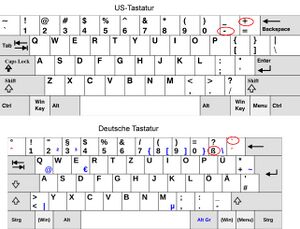
Ältere BIOS arbeiten grundsätzlich mit dem US-Tastatur-Layout. Erst im UEFI kann die Tastaturbelegung auf eine nationale geändert werden.
Die Taste "+" liegt auf der deutschen Taste "`" und "-" auf "ß".
Thunderbolt-Anschluss - Netzteil nicht erkannt, Probleme mit Dock an TB-Anschluss
Netzteil am Thunderbolt-Anschluss wird nicht erkannt, Akku nicht geladen, Monitore an USB-C/Thunderbolt-Dock "spinnen" oder funktionieren nicht mehr
- Ursache: Thunderbolt-Chip verweigert Zusammenarbeit
- Abhilfe: Thunderbolt-Firmware aktualisieren (bei reddit) - siehe hierzu auch Thread zu X1 Yoga Gen 3 im ThinkPad-Forum
Thunderbolt-Anschluss - keine Infos abrufbar (z.B. X280)
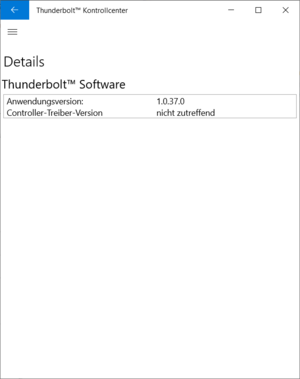
Informationen über den Thunderbolt-Anschluss und Treiberversion werden in der Thunderbolt Controller Software nicht angezeigt, auch im Gerätemanager wird der Anschluss nicht aufgeführt
Leider werden bei diesem Modell (hier: X280) diese Informationen erst angezeigt, nachdem der Rechner mit einer Thunderbolt-Dock oder einen zweiten ThinkPad mit einem Thunderbolt-fähigen Kabel verbunden ist.
Siehe im ThinkPad-Forum
Thunderbolt-Anschluss - Firmware-Update funktioniert nicht (hier: X280)
Bei Problemen mit Update der Thunderbolt-Firmware siehe diesen Beitrag im ThinkPad-Forum
LED am Fingerprint Reader leuchtet, Akku entleert sich im ausgeschalteten Zustand
Leuchtet/blinkt die LED am Fingerprint Reader ab Generation T400, entleert sich der Akku auch im ausgeschaltetem Zustand.
- Ursache: Fingerprint Reader und Emmbedded Controller stehen unter Strom, um den Rechner durch Fingerabdruck einzu schalten.
- Abhilfe
HDD-Passwort nach Boardwechsel zurücksetzen
Rechner defekt, wie komme ich an die Daten meiner passwortgeschützten HDD
Error 2102 bei HDD in UltraBay
Beep-Codes und Fehlermeldungen
- Beep-Codes und Fehlermeldungen sind im jeweiligen Hardware Maintenance Manual erläutert.
- zusätzlich findet man hier eine Zusammenfassung der Error Codes teilweise mit Links zu Beiträgen zur Abhilfe
HDD bootet nach Klonen nicht, nur blinkender Cursor links oben sichtbar
- Nach dem Klonen der alten Festplatte auf eine neue bootet der Rechner nicht mehr. Lediglich ein blinkender Cursor bleibt links oben auf dem Bildschirm sichtbar.
- Ursachen
- Eine Ursache geht auf eine andere Verwaltung der logischen Blöcke zurück, die auf der HDD/SSD gegenüber den über USB angeschlossenen, aber auch einer anderen ThinkPad-Modellreihe eine andere ist. Dieser Fehler tritt immer dann auf, wenn die Ziel-Festplatte/-SSD als externes Laufwerk beim Klonen angeschlossen und erst danach eingebaut wird.
- Klont man mit Clonezilla bei gleichzeitiger Größenanpassung der Partitionen an die neue HDD, so liegen oftmals die Einsprungpunkte der Partitionen nicht mehr am Anfang eines logischen Blocks.
- Abhilfe:
- zu 1: Das Problem behebt man, indem man das neue Laufwerk erst einbaut, die alte Festplatte bzw. SSD über USB anschließt und danach über USB-Stick oder CD das Clon-Tool bootet und vom USB- auf das fest eingebaute Laufwerk klont.
- Siehe auch diesen Thread und T61 bootet nicht-Wie klone ich richtig mit Clonezilla im ThinkPad-Forum
- zu 2: Die alte HDD auf die neue HDD klonen, die Partitionsgrößen unverändert lassen. Anschließend mit einem Partitionierungsprogramm, wie GParted, die Partitionen wie gewünscht anpassen.
- siehe auch: HDD Clonen auf größere neue HDD (im ThinkPad-Forum)
Fn-Ctrl-Swap im Mod-BIOS loswerden
- Nach Einspielen eines Mod-BIOS mit Vertauschen der Tastenfunktion "Fn" und "Strg" möchte man diese Vertauschung wieder loswerden. Einspielen eines normalen BIOS führt zu keinem Ergebnis.
- Ursache: Die verschiedenen BIOS-Updates greifen nicht in die Funktion der Fn- und Strg-Tasten ein. Dies macht nur das entsprechende Mod-BIOS.
- Abhilfe: Das Mod-BIOS mit Fn-Ctrl-Swap noch einmal einspielen. Siehe hierzu diesen Thread (im ThinkPad-Forum)
Audiowiedergabe T410/T510 fällt nach wenigen Minuten aus
- ca. 5-10 Minuten nach dem Rechnerstart findet keine Audiowiedergabe statt.
- Ursache: Überhitzter Audio-Chip
- Abhilfe: Anbringen eines Kühlkörpers
Lange Wartezeit beim POST nach Rechner einschalten
- Auf einem Rechner der Generation T61 wurde das Middleton BIOS installiert und eine SSD eingebaut. Es dauert ca. 20 Sek, bis der Rechner mit dem Bootvorgang beginnt.
- Ursache: Vermutlich das Zusammenspiel Middleton-BIOS und Security-Chip nicht "ideal". Ob die Wartezeit im "Compatibility"-Modus (BIOS - Config - SATA) wirklich kürzer ist, wurde bisher nicht validiert.
- Abhilfe: Im BIOS den Security-Chip auf "diasable" setzen.
- An einem T61 mit Windows 10 wurde folgendes Verhalten beobachtet:
- SSD, AHCI-Mode, Middleton-BIOS, Security-Chip aktiviert, Windows 10: Problem beim Starten
- SSD, Compatibility-Mode, Middleton-BIOS, Security-Chip aktiviert, Windows 10: Startet gut, aber etwas langsamer
- SSD, AHCI-Mode, Middleton-BIOS, Security-Chip deaktiviert, Windows 10: Startet gut
CPU taktet nicht hoch
- Trotz optimaler Einstellungen in den Energieoptionen taktet die CPU nicht hoch
- Ursache: Es gibt mehrere mögliche Ursachen. Am häufigsten tritt das Problem bei ausgebautem/defekten Akku mit einem zu kleinem Netzteil auf. Bei Verwendung schwächerer Netzteile "zieht" der Rechner im Bedarfsfall zusätzlichen Strom aus dem Akku. Fehlt dieser, kann der Rechner nicht mehr Leistung bringen.
- In manchen Fällen ist die Ursache nicht wirklich definierbar.
- Abhilfe:
- Verwendung eines Akkus oder stärkeren Netzteils
- Software "Throttlestop" installieren, Preogramm starten, den Haken bei "BD PROCHOT" entfernen.
BIOS-Update schlägt fehl (Win 10/11)
- Egal, ob vom Boot-Stick, aus Windows heraus oder mit Lenovo Vantage, das BIOS-Update schlägt seit Ende 2024 oft fehl.
- Ursache: Windows erzeugt bei der Installation eine 100MB große EFI-Partition, die seit Ende 2024 zu klein für BIOS-Updates ist. Es betrifft auch nicht alle Rechner, Intel- und AMD-Rechner sind genauso betroffen, wie Rechner mit Windows alleine und mit Linux im Dual-Boot-System.
- Abhilfe: Vergrößern der EFI-Partition (im ThinkPad-Forum)
Hardware/Treiber
Probleme mit Funknetzwerken (WLAN, WWAN, Bluetooth)
- WLAN verbindet plötzlich nicht mehr: Router, Accesspoint(s) neu starten
- SIM wird nicht erkannt! EM7455 Qualcomm Snapdragon X7 LTE-A
- Ericsson F3507g Treiber für Windows 7 32/64bit
- X61 Tablet Bluetooth funktioniert nicht - (betrifft: X61 Tablet)
- Ericsson WWAN (X/T/Rx00): SIM-Karte wird nicht erkannt
- Cisco Aironet MPI350 und WPA2 (XP)
- Eriksson F3507g WWAN-Karte wird nicht gefunden
- Qualcomm Gobi 2000: Es wird immer nur Verizon angezeigt
- Win 7:Blue Screen nach Aufwachen aus Energiesparmodus durch WWAN-Treiber (Gobi2000)
- T440x - ständige Verbindungsabbrüche bei WLAN
- LTE-Karte nimmt eingehende Anrufe entgegen (Multi-SIM) (betrifft hier Huawei, kann auch andere Karten betreffen)
- GPS mit Fibocom L850-GL funktioniert nicht (im ThinkPad-Forum - beachte Link zum Lenovo-Forum)
Linux
- Quectel EM05-G Probleme mit FCC-Unlock
Grafik- / Bildschirmprobleme
- E335 - Helligkeit nicht regulierbar - (betrifft: E335)
- X61 Tablet: Bluescreen bei Berühren des Displays mit Stift
- Hintergrundbeleuchtung geht kurz an und schaltet sich mit einem sirrenden Geräusch wieder ab --> CCFL-Röhre defekt
Ultrabay-Laufwerk nach Standby nicht verfügbar
Hohe CPU-Auslastung durch Interrupts
Mikrofonpegel-Probleme bei L14/15 AMD
Ladeprobleme (USB C)
- Akku wird nur sporadisch geladen (hier X1 Carbon Gen 6, kann auch andere betreffen):
- Abhilfe: Ursache Thunderbold-Firmware (im ThinkPad-Forum)
- P14s AMD G6: Fehlermeldung an 40AY Dock, dass keine 65W anliegen
- Ursache: Der maximale Ladestrom wird über USB-C mit dem Netzteil (Powerdelivery) ausgehandelt. Hierzu befindet sich ein Chip im Stecker des USB-Kabels. Einige Lenovo USB-C Kabel begrenzen den Ladestrom auf max. 60W, während einige ThinkPad-Modelle 65W benötigen.
- Abhilfe: USB-C Kabel war das falsche (im ThinkPad-Forum)
ThinkVantage
System Update lässt sich per Remote Desktop nicht starten
Nachbauakku wird mit Energiemanager 6 nicht geladen
Im Energiemanager werden keine Akkudaten mehr angezeigt
Access Connections kann keine Verbindung aufbauen
Recoverypartition kann nicht gebootet werden (Windows 7)
- Recovery Disks erstellen nachdem SWTOOLS gelöscht worden ist oder die Partition SYSTEM_DRV überschrieben wurde
Recoverypartition kann nicht gebootet werden
OSD-Anzeige funktioniert nicht mehr
- Fehlende OSD für Lautstärke und Helligkeit - (betrifft: alle Modelle)
OSD-Probleme (Helligkeitsstufen, Standby, Fn-F5-Darstellungsprobleme)
Probleme mit dem Grafiktreiber liegen meist in folgenden Fällen vor:
- Probleme bei Standby/Ruhezustrand
- Fn-F5 - Darstellungsprobleme
- OSD (grüner Balken) wird bei Lautstärke- und/oder Helligkeitsänderungen nicht angezeigt
- Bei Änderung der Helligkeit werden nicht alle Helligkeitsstufen ausgeführt
- Helligkeitseinstellungen im Lenovo Powermanager werden nach Neustart nicht übernommen
Ursache:
Bei den meisten Thinkpads installiert Windows 7 nach dem ersten Systemstart einen generischen Grafiktreiber. Dieser verhindert, dass System Update den passenden Lenovo - Grafiktreiber installieren kann. Nicht zu verwechseln mit dem Grafiktreiber, der über Windows Update angeboten wird - dieser funktioniert in zahlreichen Fällen.
Abhilfe:
- Vor Ausführen von System Update im Gerätemanager den Grafiktreiber löschen und ohne Rechnerneustart System Update ausführen oder Lenovo Grafiktreiber von Hand installieren.
- Bitte diesen Beitrag und die Lenovoseite "Brightness or volume indicators aren’t displayed" beachten.
Fn- und Lautstärketasten ganz oder teilweise ohne Funktion
- Installieren des Hotkey-Treibers löst in den meisten Fällen das Problem. Falls dieser Treiber bereits installiert ist, hilft das Reinstallieren des Energiemanagers und des Hotkey-Treibers.
- Siehe auch: Nach Installation keine Funktion der Lautstärketasten - (betrifft: alle Modelle, aufgetreten bei X220)
- Nach einem Windows 7 Clean Install wird meistens das letzte Hotkey-Features-Paket installiert. Diesem fehlen jedoch Komponenten, die in den Versionen bis 3.52.0001 enthalten sind.
Energieprofile lassen sich im Energiemanager nicht speichern
- Ausführen des Energiemanagers als Administrator kann hier das Problem lösen.
Fingerprintreader ohne Funktion
- Keine Anmeldung via Fingerprintreader möglich - (betrifft: Version 3.3.2.27 der FPR-Software)
Blättern mit Trackpoint funktioniert nicht
Windows
Ruhezustand funktioniert nicht mehr
- Obwohl der Power Management Treiber installiert ist, funktioniert der Ruhezustand nicht mehr
- Abhilfe (im ThinkPad-Forum)
- Bei Generation T14 Gen 1 und jünger: Obwohl in Windows alles richtig eingestellt ist, funktioniert der Ruhezustand nicht. Ursache ist eine BIOS-Einstellung (TPM)
USB-Gerät wird nicht mehr erkannt
- Ein USB-Gerät (Festplatte, Stick, Drucker etc.) wird nicht mehr erkannt.
- Abhilfe: Da die USB-Treiber manchmal "durcheinander geraten", müssen die Treiberleichen entfernt und durch neue ersetzt werden - siehe diesen Thread im ThinkPad-Forum
SVCHOST sorgt für permanente CPU-Auslastung von 50-100%
- Lösungsmöglichkeiten:
- Windows 7-x64 svchost.exe und CPU-Auslastung 100%
- dieser Thread bei planet3dnow.de
Windows Updates unter Windows 7 funktionieren nicht mehr
- Obwohl alle Dienste unter Windows laufen, werden keine Windows Updates mehr gefunden.
- Abhilfe:
- Wenn ein Treiberproblem (AHCI-Treiber) vorliegt: anderen Intel Matrix Storage Manager installieren (hier mit Lenovo-Treiber einer anderen Serie als Alternative und hier mit Hilfe eines Tools von Medion) (im ThinkPad-Forum)
- Seit Sommer 2015 (Stand: Juni 2016) dauert es ewig, bis nicht nur nach einer Neuinstallation die ersten Updates gefunden werden. Hier die Lösung:
- Erläuterungen in einem Blog mit hifreichen Link zum Winfuture Update-Paket
- Win7 Update findet keine Updates - kb3078601 schafft Abhilfe! (Beitrag #32) - Stand: 31.01.16
- Hier noch ein Lösungsweg für den Windows Update Error 80070003 (bei Microsoft)
- Bei Windows Update Error Code 80244019 hilft dieser Blog
Win 8.1: Nach Update kein Fingerprint möglich
- Der Fingerprint-Reader funktioniert. Nur leider nicht bei der Windows-Anmeldung. Trennt man den PC vom Microsoft Account und erstellt ein lokales Konto, so geht dieser bei der Anmeldung per Fingerprint!
- Abhilfe: Win 8.1: Nach Update kein Fingerprint auf T61 möglich (im ThinkPad-Forum)
Windows 7 legt nach Anmeldung eine halbe Minute "Denkpause" bei schwarzem Bildschirm ein
- Abhängig von einer bestehenden Internetverbindung kann es unterschiedlich lange dauern, bis es weiter geht
Windows 11: schwarzer Bildschirm nach Anmeldung
- Abhilfe: Windows Schnellstart deaktivieren
- Einem User aus dem ThinkPad-Forum half diese Lösung: Mich hat das "sporadische Blackscreen Problem" beim Aufwachen aus dem Standby lange Zeit extrem genervt. Geholfen hat bei mir den Grafiktreiber vom X1 Carbon Gen8 zu nehmen anstatt vom X270. Der Intel GPU Treiber den Lenovo für das X270 auf der Seite anbietet, scheint in der Hinsicht verbuggt zu sein.
- Der X270-Treiber ist nur für Windows 10 vorgesehen, während der für X1 Carbon Gen 8 auch für Windows 11 geeignet ist. - Sollte auch für T470/T570 mit Intel-Grafik gelten.
Windows 8.x, 10, 11: F1, F12 ohne Funktion - komme nicht ins BIOS
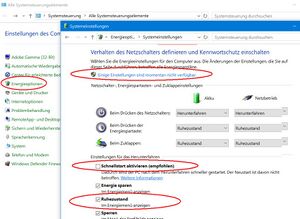
- Trotz herunterfahren und wieder einschalten des Rechners reagiert er nicht auf die F1-Taste, um ins BIOS zu gelangen und auch nicht auf F12 für das Bootmenü.
- Abhilfe: Windows fährt in Wirklichkeit nicht herunter, sondern beendet alle Programme und meldet den Beutzer ab, bevor er den Ruhezustand einnimmt.
- Um den Computer "richtig" herunter zu fahren, muss man bei anklicken von "Herunterfahren" die (linke) Umschalttaste gedrückt halten oder in Systemsteuerung - Energieoptionen - "Auswählen, was beim Drücken von Netzschaltern geschehen soll" - nach anklicken von "Einige Einstellungen sind momentan nicht verfügbar" kann der Schnellstart deaktiviert werden.
- Anzeigen des Punkts "Ruhezustand" im Menü "Start" - "Ein/Aus" ist optional. (Punkt 5. in Abbildung)
Nach Update in Windows 11 24H2 funktionieren Maus und Tastatur nicht
- Unter Windows 11 24H2 "streiken" Maus und Tastatur nach dem Upgrade
- Abhilfe
- Keine Tastatur in Win11 24h2 - dortiger Link zu partitionwizard.com hilft in nahezu allen Fällen
- x270-Tastatur und Maus - hier half deaktivieren des Schnellstarts nur teilweise
- Win 11-Problem hier reichte deaktivieren des Schnellstarts
Linux
Probleme mit Funknetzwerken
- X220: Schlechter WLAN-Empfang
- Kein WLAN unter Debian - (betrifft: alle Modelle)
Kurze Akkulaufzeit
- X220: Kurze Akkulaufzeit - (betrifft vor allem X220)
- Stromverbrauch und daraus folgernd Temperatur mit Debian Wheezy - (betrifft Modelle mit Sandy-Bridge)
Fn-Tasten ohne Funktion
- X201: Fn-Tasten ohne Funktion - (betrifft: alle Modelle)
Sonstiges
- Feinere Helligkeitsstufen unter Linux einstellen - (betrifft: alle Modelle mit unterschiedlicher Auswirkung)
- Stuck-Key - Fehlermeldung beim beim direkten Neustart nur unter Linux (Ubuntu) Kleine Ursache (Funkmaus-Dongle) - große Wirkung.
